Вправа 3: Змініть форму T-Spline
Потужність Т-сплайнів полягає в тому, що вони дозволяють довільно маніпулювати формами шляхом переміщення, обертання та масштабування вершин, ребер і граней поверхні Т-сплайнів. Найпоширенішою командою, яку ви будете використовувати для цього, є «Редагувати форму» . Ви також можете додавати та видаляти обличчя у своїх формах, щоб отримати деталі там, де це потрібно, не ускладнюючи всю форму.
У цій діяльності ви:
- Переміщуйте, обертайте та масштабуйте геометрію T-Spline за допомогою форми редагування .
- Додайте геометрію до тіла T-Spline за допомогою Edit Form .
передумови
- Базове навчання > 03 – Ліплення > 03_Sculpting_Introduction.f3d
- Виконайте вправу 1: створіть блок T-Spline і форму T-Spline за допомогою команди Revolve
- Виконайте вправу 2: створіть форми T-Spline за допомогою команд Sweep і Loft
Кроки
-
Сховайте раніше створене тіло лофта, Тіло 4 (1) і ввімкніть видимість прямокутника T-Spline, створеного під час дії 1.
- У браузері вимкніть видимість для Body 4 (1) .
- Вимкніть видимість для трьох ескізів Loft .
- Увімкніть видимість для Body1 .

-
Знайдіть фігуру T-Spline для редагування на шкалі часу.
- На параметричній часовій шкалі в нижній частині полотна знайдіть чотири значки форми T-Spline.
- Перемістіть вказівник миші на значок першої форми та помітите, що примітивне поле виділено на полотні.
- Клацніть правою кнопкою миші піктограму форми на часовій шкалі та виберіть Редагувати .
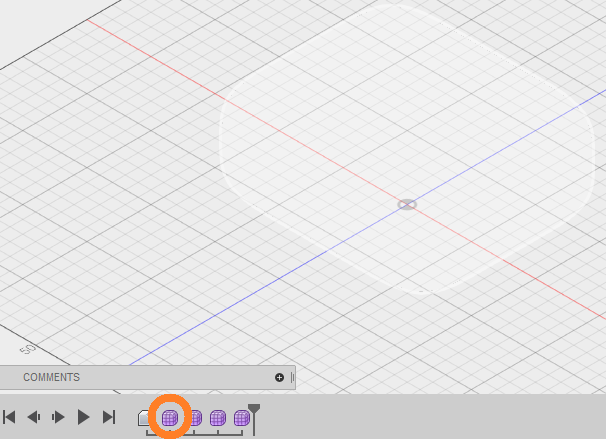
 Примітка:
Примітка:Операції T-spline не записуються в історію так само, як операції з твердим тілом і поверхнею. Однак ви можете повернутися до історії та внести зміни у форми Т-сплайнів, і ці зміни буде повторно обчислено в історії вашої моделі, коли ви виберете «Завершити форму» .
-
Запустіть команду Редагувати форму . Команда «Редагувати форму» використовується для безпосереднього керування гранями , ребрами та вершинами .
- Натисніть «Змінити» > «Редагувати форму» .
- Виберіть верхню грань, розташовану в одному з кутів коробки. Маніпулятор відображається на обличчі з набором інструментів.
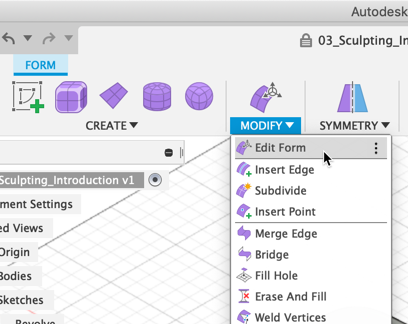
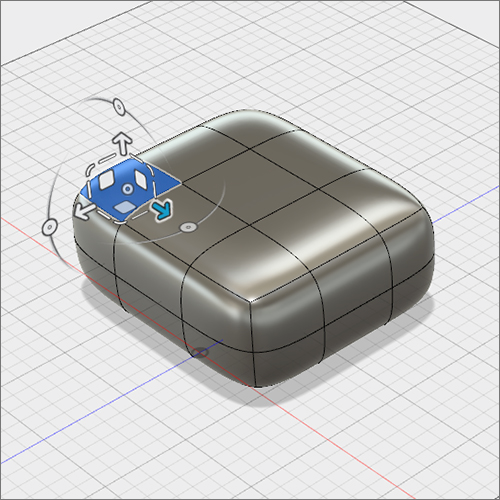 Примітка:
Примітка:Безпосереднє маніпулювання обличчям створює найбільші зміни у вашій формі, тоді як маніпулювання окремою вершиною призводить до менших змін.
-
Перетягніть стрілку вгору на маніпуляторі на 30 мм уздовж осі Y, щоб перемістити вибране обличчя.
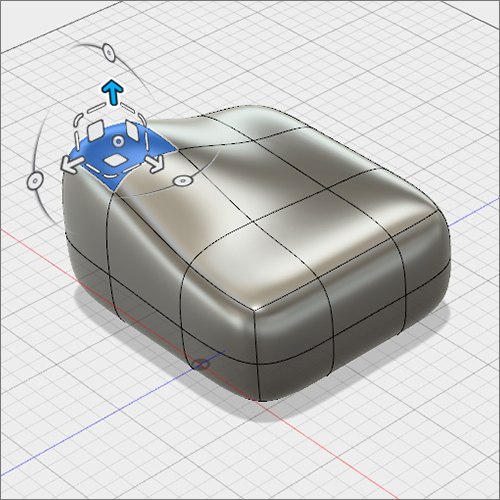 Примітка:
Примітка:Коли ви переміщуєте грань на поверхні, навколишні грані рухаються, щоб зберегти безперервність.
-
Перетягніть один із білих квадратів на маніпуляторі, щоб перемістити вибране обличчя на площину, паралельну даній площині світового простору.
 Примітка:
Примітка:За замовчуванням маніпулятор Редагувати форму використовує координати світового простору. Ви також можете використовувати простір перегляду (на основі огляду камери), простір виділення та локальний простір (на основі нормального напрямку поверхні). Їх можна змінити в параметрах Координати у формі редагування .
-
Перемістіть ребро T-сплайна та вершину та порівняйте результат із переміщенням грані.
- Виберіть один край і скористайтеся будь-яким із маніпуляторів перекладу, щоб побачити, чим він відрізняється від переміщення обличчя.
- Виберіть одну вершину та перекладіть її, щоб побачити, як це створює більш тонкі зміни.
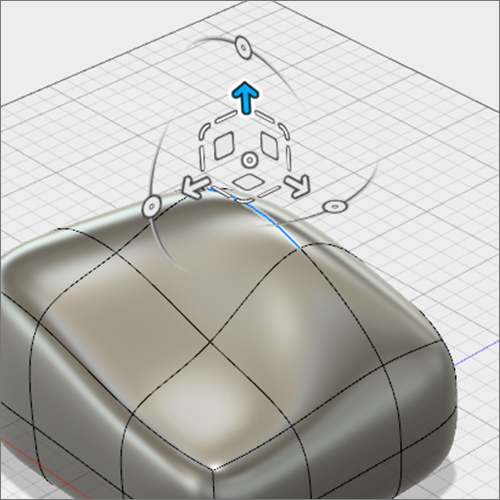
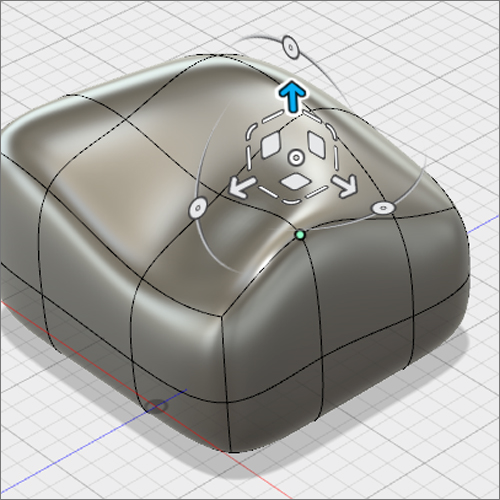
-
Виберіть грань і перетягніть одну з дуг кола , щоб повернути вибрану геометрію навколо однієї осі.
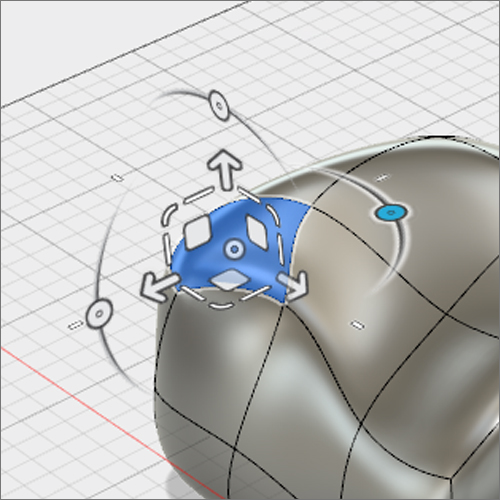 Примітка:
Примітка:Будьте обережні, щоб не повертати геометрію надто далеко, оскільки грані, що перетинаються (геометрія, яка скручується через себе), призводять до того, що форма не перетворюється на тверде тіло.
-
Виберіть обличчя та перетягніть одну з прямих ліній , щоб масштабувати вибране обличчя в одному напрямку.
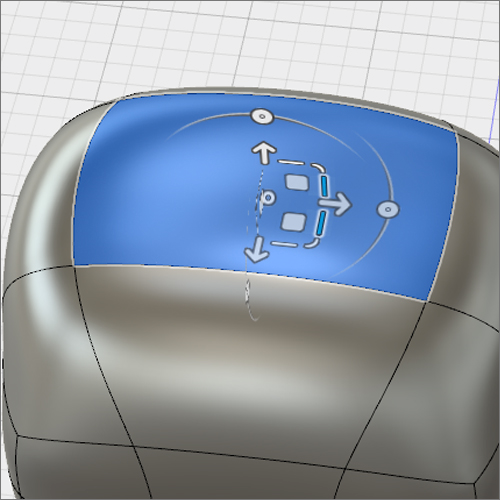
-
Виберіть грань і перетягніть один із маленьких кутових маніпуляторів , щоб масштабувати вибрану грань уздовж площини.
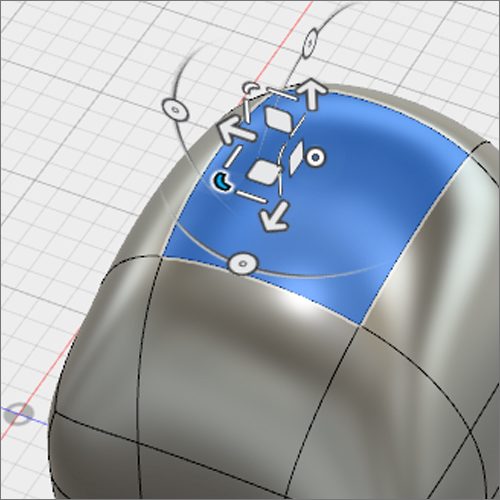
-
Виберіть обличчя та перетягніть круговий маніпулятор . Перетягування вліво або вправо масштабує геометрію в усіх напрямках угору або вниз .
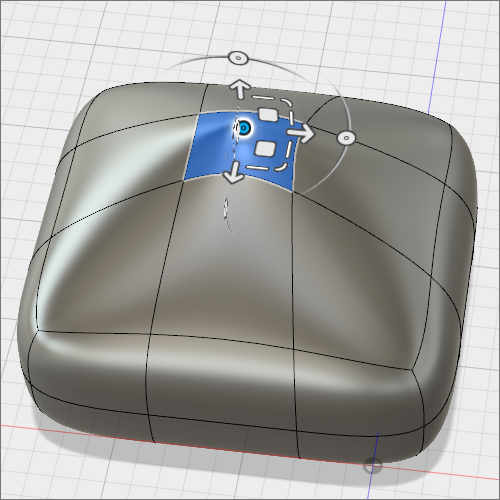
-
Витягніть грань, щоб додати геометрію.
- Виберіть одне обличчя .
- Коли діалогове вікно редагування форми все ще відкрито, утримуйте клавіші option-command на Mac або клавішу alt на Windows і перетягніть одну стрілку , щоб додати геометрію назовні від вибраної грані.
- Відпустіть клавіші клавіатури, а також ліву кнопку миші.
- Виберіть OK , щоб закрити діалогове вікно редагування форми .
Примітка:Ви можете використовувати цю функцію гарячої клавіші, щоб видавити будь-яке ребро або грань, вибрану на формі T-Spline.
Підсумок діяльності 3
У цій діяльності ви досягли:
- Переміщення, обертання та масштабування геометрії T-Spline за допомогою форми редагування .
- Додано геометрію до тіла T-Spline за допомогою Edit Form .
Орігінал сторінки: Activity 3 Modify a TSpline form